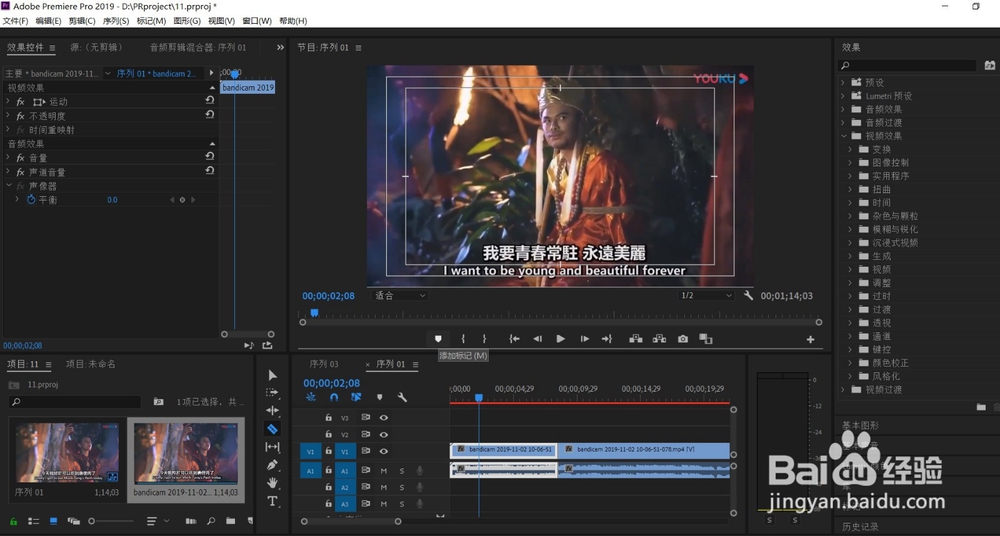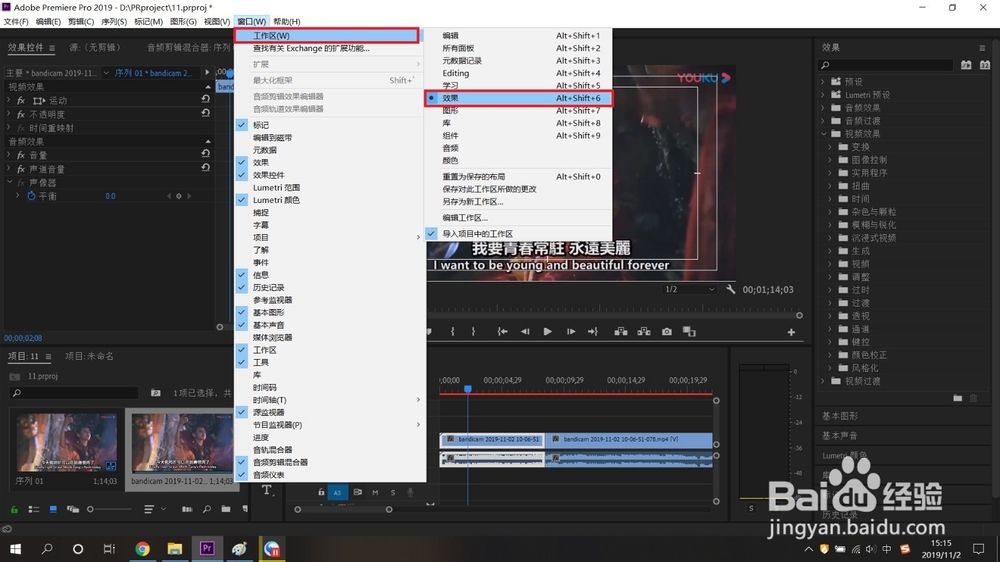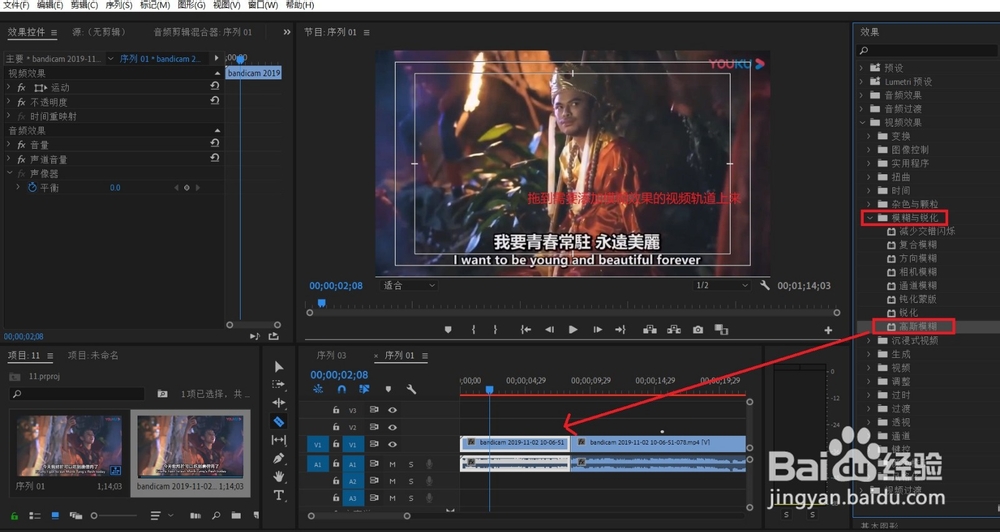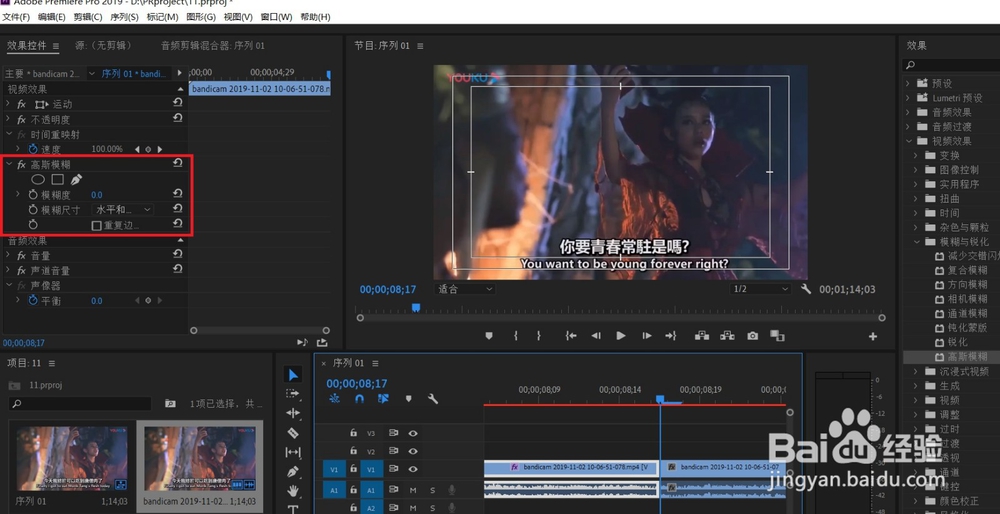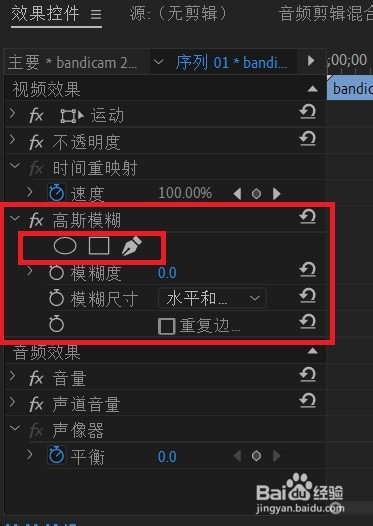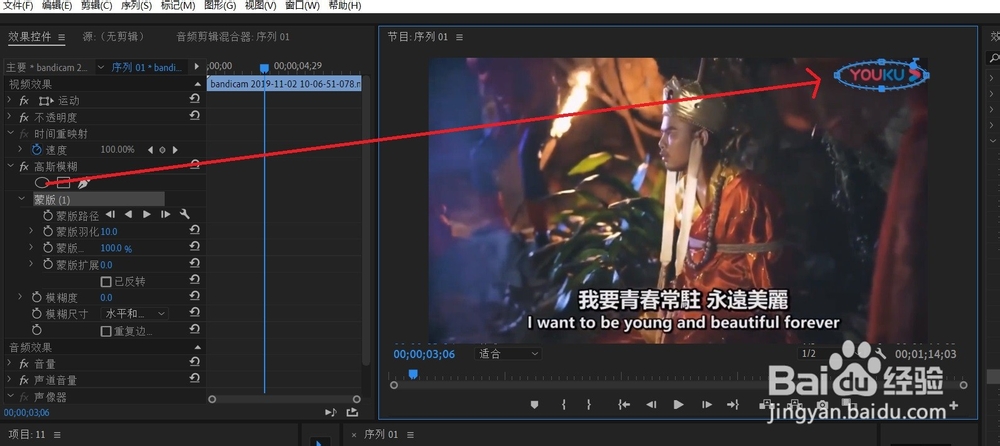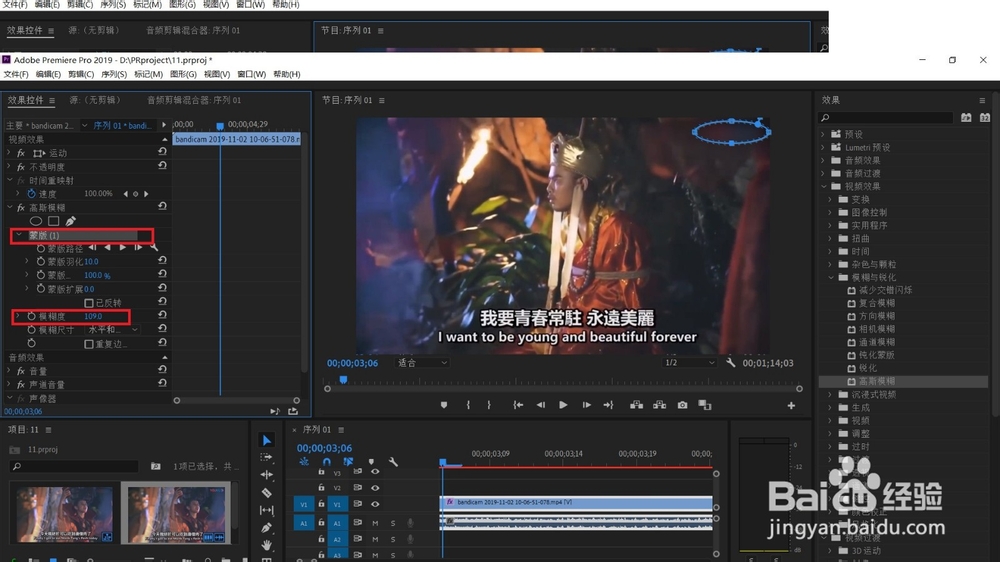premiere如何去除视频水印
1、将视频素材导入到项目中,新建序列,把视频素材拖到序列上
2、打开效果面板,一般会显示在屏幕右方,如果没有,可以按照“窗口--工作区--效果”的路径打开效果窗口
3、在“效果”菜单栏里找到“视频效果--模糊与锐化--高斯模糊”,然后选中高斯模糊,按驽怛判涮住鼠标左键不放,将这个效果拖放到视频轨上松开,效果就添加到了视频上
4、打开“效果控件”窗口,一般在软件界面的左上方,可以看到该视频轨道多了高斯模糊的效果选项
5、打开高斯模糊下拉选项,可以看到有三个蒙版选项,我们可以根据水印的形状选择合适的模糊蒙版形状
6、比如选择椭癣嗡赧箬圆形蒙版,可以看到视频上出现一个椭圆形的蓝色框,我们可以通过移动它周边的锚点调整它的大小和位置,将它移动到水印上面,覆盖住水印
7、将蒙版框拖到水印上方覆盖住水印后,回到效果控件,在对应的蒙版调整这个蒙版的模糊度,数值越大,模糊程度越高,也可以调整羽化数值,模糊边缘
8、导出视频,可以看到视频水印已经被模糊掉
声明:本网站引用、摘录或转载内容仅供网站访问者交流或参考,不代表本站立场,如存在版权或非法内容,请联系站长删除,联系邮箱:site.kefu@qq.com。
阅读量:39
阅读量:41
阅读量:48
阅读量:69
阅读量:32